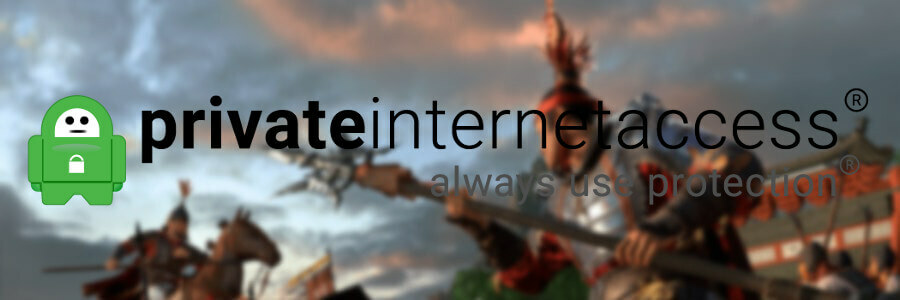- Gli utenti sono sempre più interessati a come funziona la VPN e come può proteggere la privacy.
- Tuttavia, disabilitare una connessione VPN quando necessario è tutta un'altra storia.
- A dire il vero, disabilitare o rimuovere le connessioni VPN su Windows 10 non potrebbe essere più semplice.
- Segui la nostra guida e sarai in grado di rimuovere o disabilitare le connessioni VPN in pochissimo tempo.
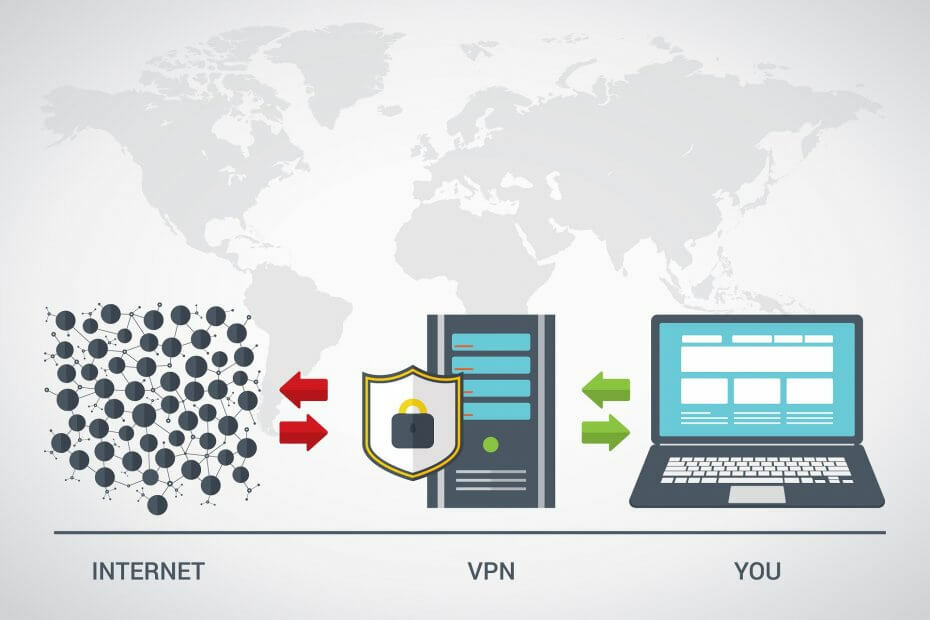
Sempre più utenti si interessano a come funziona la VPN e come può essere utilizzata per massimizzare la privacy online. Tuttavia, c'è un altro aspetto dell'utilizzo di una VPN ed è come disabilitarla, soprattutto se la sua persistenza diventa fastidiosa.
Sebbene la risposta possa sembrare ovvia, a volte le cose potrebbero essere un po' complicate. Ad esempio, disabilitare una VPN predisposta per killswitch potrebbe impedirti di accedere a Internet.
Le 5 migliori VPN che consigliamo
 |
59% di sconto disponibile per piani biennali |  Controlla l'offerta! Controlla l'offerta! |
 |
79% di sconto + 2 mesi gratuiti |
 Controlla l'offerta! Controlla l'offerta! |
 |
85% di sconto! Solo 1,99 $ al mese per un piano di 15 mesi |
 Controlla l'offerta! Controlla l'offerta! |
 |
83% di sconto (2,21 $/mese) + 3 mesi gratuiti |
 Controlla l'offerta! Controlla l'offerta! |
 |
76% (2.83$) con piano 2 anni |
 Controlla l'offerta! Controlla l'offerta! |
Come posso disabilitare temporaneamente la VPN?
1. Usa un client VPN
- Avvia il tuo client VPN
- Assicurati di non essere connesso a nessun server VPN

- Fare clic con il tasto destro sulla sua icona nella barra delle applicazioni
- Chiudi l'app dal menu dell'icona della barra delle applicazioni
Accesso privato a Internet è una soluzione VPN facile da usare, il che significa che non avrai problemi a utilizzarla. Puoi disabilitarlo temporaneamente senza complicazioni e non è nemmeno necessario chiudere completamente l'app.

Accesso privato a Internet
Hai bisogno di disattivare la tua VPN in modo da poter accedere alle risorse LAN? PIA supporta il traffico LAN senza terminare la connessione VPN.
Compralo Subito
Se vuoi disabilitare la tua VPN per accedere alle risorse LAN, potresti anche non doverlo fare. PIA ha un'opzione per consentire il traffico LAN anche quando si utilizza il killswitch Internet.
Inoltre, puoi attivare un Tunnel di Spalato opzione. Questa funzione ti consente di configurare un elenco di app che aggireranno il tunnel VPN o rimarranno sempre connessi ad esso mentre il tunnel è attivo.
2. Utilizzo di una connessione VPN manuale su Windows 10
- Avvia il impostazioni app in Windows 10
- Clicca il Rete& Internet pulsante
- Seleziona il VPN categoria nel menu di sinistra
- Sulla destra, seleziona la connessione VPN che desideri disabilitare
- Clic Disconnetti se vuoi disconnetterti o Rimuovere se vuoi cancellarlo
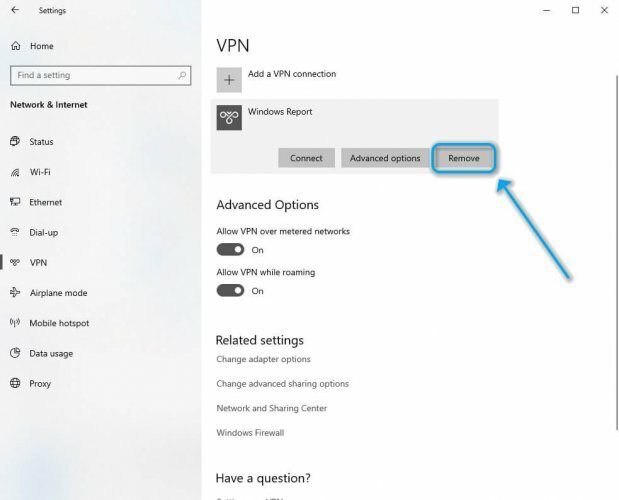
In alternativa, puoi eliminarlo accedendo alla finestra Impostazioni adattatore, facendo clic con il pulsante destro del mouse sulla connessione VPN che desideri rimuovere e selezionando Elimina dal menu di scelta rapida.
Disabilitare o rimuovere le connessioni VPN su Windows 10 non potrebbe essere più semplice
Tutto sommato, se segui i passaggi nella nostra guida, sarai in grado di rimuovere o disabilitare le connessioni VPN su Windows 10 anche se non sei esattamente esperto di tecnologia. Sebbene disabilitare o rimuovere una connessione VPN manuale possa sembrare un po' complicato, non lo è.
Tuttavia, se vuoi assicurarti di avere il controllo delle tue connessioni VPN, ti suggeriamo di utilizzare un servizio affidabile come PIA. La sua interfaccia user-friendly è abbastanza intuitiva che anche i principianti possono utilizzarla senza sforzo.
Se hai bisogno di consentire LAN traffico, disabilitare temporaneamente il killswitch o terminare la connessione VPN, PIA ti consente di fare tutto questo con il minimo sforzo.
Domande frequenti
Dalla finestra principale della VPN, ti disconnetti semplicemente dal server a cui sei stato connesso. Se desideri accedere a Internet senza una VPN, assicurati che l'opzione killswitch (se disponibile) non sia attiva. Altrimenti, non sarai in grado di accedere a Internet.
Se stai utilizzando il servizio VPN integrato di Windows 10, dovrai individuare la finestra Impostazioni VPN, selezionare la connessione e fare clic su Rimuovi. Puoi trovare la sezione Configurazione VPN nell'app Impostazioni, nella categoria Rete e Internet.
PIA è, senza dubbio, la migliore VPN che puoi usare su Windows 10. Tuttavia, se vuoi più scelte, dai un'occhiata al nostro elenco di Le 6 migliori VPN che puoi usare su Windows 10.